Иногда вам нужны элементы в режиме предварительного просмотра, но в противном случае их можно настроить. Вы даже можете удалить название проекта или легенда. Дополнительные сведения о создании колонтитулов или условных обозначений см. в статье Добавление колонтитулов или условных обозначений при печати.
Вот как можно изменить элементы, такие как название проекта или легенда, которые включаются при печати диаграммы Ганта или представления диаграммы Ганта.
-
В представлении диаграммы Ганта выберите Пункт Инструменты диаграммЫ Ганта >Формат > стили линейчатой полосы.

-
Чтобы включить имя строки в печатную легенду, удалите звездочку перед именем. А если вы не хотите выводить имя строки, просто добавьте звездочку перед именем панели.
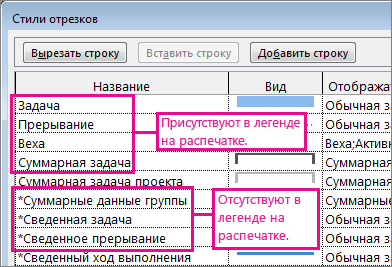
-
Перед печатью щелкните Файл > Печать и предварительный просмотр.
-
Чтобы изменить ориентацию страницы, поля, верхний колонтитул, условный колонтитул или включить другие элементы, щелкните Файл > Печать > настройка страницы.
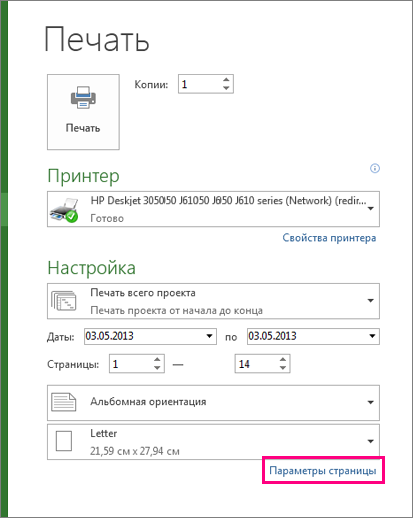
Дополнительные сведения о настройке параметров печати см. в разделе Печать расписания проекта.
Не печатайте условные обозначения и заголовок
Если вы не хотите включать легенду в печать, ее можно скрыть следующим образом:
-
Щелкните Файл > Печать > настройка страницы.
-
Щелкните Условные обозначения, а в разделе Условные обозначения щелкните Нет.

Если у вас есть заголовок или заголовок, но вы не хотите, чтобы он печатал его:
-
Щелкните Файл > Печать > настройка страницы.
-
Щелкните Заголовок и удалите текст.
Совет: Если вам нужен заголовок, но в другой позиции, можно изменить текст, позицию или формат.
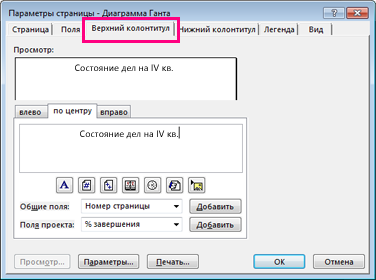
Примечание: Помните, что заданный заголовок будет одинаковым на каждой странице, и вы не можете настроить или указать, на какой странице он включен.
Дополнительные сведения о настройке страницы для печати.










